Mit dem PowerShell Befehl „Set-ADUser“ können Sie sehr einfach und schnell Informationen von Benutzerkonten im Active Directory (AD) ändern. In dieser PowerShell Anleitung zum „Set ADUser“ Befehl geben wir einen umfassenden Überblick über das Ändern von Active Directory-Benutzerattributen mit der PowerShell, insbesondere durch die Verwendung des „Set-ADUser“ Cmdlets.
Einführung in PowerShell und Active Directory
PowerShell ist eine leistungsstarke Skriptsprache und Shell, die von Microsoft entwickelt wurde und umfassende Möglichkeiten zur Automatisierung und Verwaltung von Windows-Systemen bietet, einschließlich Active Directory. Das Set-ADUser Cmdlet ist ein Teil der Active Directory-PowerShell-Moduls, das speziell für das Ändern von Benutzereigenschaften in AD entwickelt wurde.
Grundlagen des Set-ADUser Cmdlets
Das Set-ADUser Cmdlet ist ein vielseitiges Werkzeug, das zur Änderung der Eigenschaften eines AD-Benutzerkontos verwendet wird. Es kann eine Vielzahl von Benutzerattributen ändern, von einfachen Informationen wie Namen und Beschreibungen bis hin zu komplexeren Einstellungen wie Gruppenmitgliedschaften und Sicherheitseinstellungen.
Installation des Active Directory-PowerShell-Moduls
Bevor Sie das Set-ADUser Cmdlet verwenden können, müssen Sie sicherstellen, dass das Active Directory-PowerShell-Modul auf Ihrem System installiert ist. Dies kann in der Regel durch die Installation der RSAT (Remote Server Administration Tools) erreicht werden.
Grundlegende Syntax
Die grundlegende Syntax für das Set-ADUser Cmdlet ist wie folgt:

Set-ADUser -Identity <Benutzername> -<Eigenschaft> <Wert>Identity: Dieser Parameter identifiziert den AD-Benutzer, den Sie ändern möchten. Dies kann der Benutzername, die Distinguished Name (DN), die GUID oder die SID sein.<Eigenschaft>: Dies ist die Benutzereigenschaft, die Sie ändern möchten (z.B.GivenName,Surname,EmailAddress, etc.).<Wert>: Der neue Wert für die angegebene Eigenschaft.
Set-ADUser Beispiele
Hier sind einige Beispiele, wie das Set-ADUser Cmdlet verwendet werden kann:
- Ändern des Vor- und Nachnamens eines Benutzers:
Set-ADUser -Identity "OMustermann" -GivenName "Otto" -Surname "Mustermann" - Aktualisieren der E-Mail-Adresse:
Set-ADUser -Identity "OMustermann" -EmailAddress "otto.mustermann@example.com" - Hinzufügen einer Beschreibung:
Set-ADUser -Identity "OMustermann" -Description "Neuer Marketingmitarbeiter"
Gerne, hier sind fünf weitere Beispiele zur Nutzung des Set-ADUser Cmdlets in PowerShell, um verschiedene Aspekte von Active Directory Benutzerkonten zu verwalten. Jedes Beispiel umfasst einen praktischen Anwendungsfall, der in typischen AD-Verwaltungsszenarien nützlich sein kann.
1. Aktualisieren der Abteilung eines Benutzers
Wenn ein Benutzer die Abteilung wechselt, müssen Sie möglicherweise seine Abteilungsinformationen in Active Directory aktualisieren. Dies kann mit dem Set-ADUser Cmdlet und dem Department Attribut erfolgen.
Set-ADUser -Identity "OMustermann" -Department "Finanzabteilung"Dieser Befehl setzt die Abteilung des Benutzers „OMustermann“ auf „Finanzabteilung„. Solche Änderungen helfen dabei, die Benutzerdaten konsistent und aktuell zu halten, was für das interne Verzeichnis und andere abhängige Systeme wichtig sein kann.
2. Setzen der Telefonnummer
Die Aktualisierung der Telefonnummern von Benutzern in Active Directory kann für Kontaktdatenverzeichnisse und die interne Kommunikation wichtig sein. Dies kann mit dem OfficePhone Attribut erreicht werden.
Set-ADUser -Identity "OMustermann" -OfficePhone "+49-123-456789"Durch diesen Befehl wird die Bürotelefonnummer von „OMustermann“ auf „+49-123-456789“ aktualisiert. Diese Information ist besonders nützlich für Verzeichnisdienste und kann in E-Mail-Signaturen oder Unternehmensverzeichnissen verwendet werden.
3. Aktivieren der Smartcard-Anmeldung
Für erhöhte Sicherheitsanforderungen kann es erforderlich sein, dass Benutzer sich mit einer Smartcard anmelden müssen. Dies kann über das SmartcardLogonRequired Attribut eingestellt werden.
Set-ADUser -Identity "OMustermann" -SmartcardLogonRequired $trueMit diesem Befehl wird die Smartcard-Anmeldung für den Benutzer „OMustermann“ erforderlich gemacht. Dies erhöht die Sicherheit, indem eine Zwei-Faktor-Authentifizierung für den Zugriff auf Netzwerkressourcen erforderlich ist.
4. Verstecken eines Benutzers aus dem Exchange-Adressbuch
In einigen Fällen möchten Sie vielleicht nicht, dass bestimmte Benutzerkonten im Exchange-Adressbuch erscheinen. Dies kann über das msExchHideFromAddressLists Attribut gesteuert werden, das über das Set-ADUser Cmdlet und die -Replace Option aktualisiert werden kann.
Set-ADUser -Identity "OMustermann" -Replace @{msExchHideFromAddressLists=$true}Dieser Befehl versteckt das Benutzerkonto „OMustermann“ im Exchange-Adressbuch. Es ist nützlich für Dienstkonten oder Benutzer, die nicht allgemein kontaktiert werden sollen.
5. Zurücksetzen des Benutzerkennworts
Obwohl das Zurücksetzen des Kennworts nicht direkt über das Set-ADUser Cmdlet erfolgt, ist es eine verwandte Aufgabe, die oft in Kombination mit anderen Benutzeraktualisierungen durchgeführt wird. Das Set-ADAccountPassword Cmdlet wird für diese Aufgabe verwendet.
Set-ADAccountPassword -Identity "OMustermann" -NewPassword (ConvertTo-SecureString -AsPlainText "NeuesStarkesPasswort123!" -Force) -ResetDieser Befehl setzt das Kennwort für den Benutzer "OMustermann“ zurück und legt ein neues Kennwort fest. Es ist besonders wichtig, starke Kennwörter zu verwenden und diese sicher zu behandeln.
Jedes dieser Beispiele zeigt, wie das Set-ADUser Cmdlet (und verwandte Cmdlets) in PowerShell verwendet werden kann, um verschiedene Aspekte der Benutzerverwaltung in Active Directory effizient zu handhaben. Durch die Automatisierung dieser Aufgaben können Administratoren Zeit sparen und die Genauigkeit der Benutzerdaten in großen und dynamischen Umgebungen verbessern.
Mehrere AD Informationen per „Set-ADUser“ gleichzeitig ändern
Ja, Sie können mehrere Änderungen an einem Active Directory Benutzerkonto gleichzeitig vornehmen, indem Sie mehrere Parameter in einem einzigen Set-ADUser Cmdlet-Befehl verwenden. Dies ist besonders effizient, wenn Sie mehrere Attribute eines Benutzerkontos in einem Schritt aktualisieren möchten.
Hier ist ein Beispiel, in dem wir gleichzeitig den Vornamen, den Nachnamen, die Abteilung und die Telefonnummer eines Benutzers aktualisieren:
Set-ADUser -Identity "OMustermann" -GivenName "Otto" -Surname "Mustermann" -Department "IT-Abteilung" -OfficePhone "+49-321-654987"In diesem Beispiel:
Identity "OMustermann"identifiziert das Benutzerkonto, das aktualisiert werden soll.GivenName "Otto"setzt den Vornamen des Benutzers auf „Otto“.Surname "Mustermann"setzt den Nachnamen des Benutzers auf „Mustermann“.Department "IT-Abteilung"ändert die Abteilung des Benutzers in „IT-Abteilung“.OfficePhone "+49-321-654987"aktualisiert die Telefonnummer des Benutzers.
Durch die Ausführung dieses Befehls werden alle genannten Eigenschaften des Benutzerkontos „OMustermann“ in einem einzigen Schritt aktualisiert. Dies spart Zeit und minimiert die Möglichkeit von Fehlern, die auftreten können, wenn mehrere einzelne Befehle ausgeführt werden müssen.
Massenaktualisierungen von mehreren AD-Konten
PowerShell-Skripte können verwendet werden, um Massenaktualisierungen an AD-Benutzern durchzuführen, was besonders nützlich ist, wenn Sie Änderungen an einer großen Anzahl von Benutzerkonten vornehmen müssen.
Ja, es ist möglich, mehrere Active Directory (AD) Benutzerkonten mit einem einzigen Befehl zu ändern, indem man die Kraft der PowerShell-Pipelines und Schleifen nutzt. Dies kann besonders nützlich sein, um Massenaktualisierungen durchzuführen oder Eigenschaften für eine Gruppe von Benutzern gleichzeitig zu ändern. Ein häufiger Ansatz ist die Verwendung des Get-ADUser Cmdlets in Kombination mit Set-ADUser innerhalb einer Pipeline.
Hier ist ein Beispiel, das zeigt, wie man die Abteilung für alle Benutzer in einer bestimmten Organisationseinheit (OU) auf „Finanzabteilung“ aktualisiert:
Get-ADUser -Filter * -SearchBase "OU=BeispielOU,DC=beispiel,DC=com" | Set-ADUser -Department "Finanzabteilung"In diesem Beispiel:
Get-ADUser -Filter * -SearchBase "OU=BeispielOU,DC=beispiel,DC=com"holt alle Benutzerkonten aus der angegebenen OU „BeispielOU“ in der Domäne „beispiel.com„.|(die Pipeline) leitet die Ergebnisse desGet-ADUserCmdlets an das nächste Cmdlet weiter.Set-ADUser -Department "Finanzabteilung"setzt die Abteilung für jedes durchGet-ADUserzurückgegebene Benutzerkonto auf „Finanzabteilung“.
Wichtige Überlegungen
- Filterung und Auswahl: Verwenden Sie den
-FilterParameter vonGet-ADUser, um sicherzustellen, dass nur die gewünschten Benutzerkonten ausgewählt werden. Sie können spezifische Kriterien festlegen, um nur eine bestimmte Gruppe von Benutzern zu aktualisieren. - Testen: Führen Sie den Befehl zuerst in einer Testumgebung oder mit einer kleinen Benutzergruppe aus, um sicherzustellen, dass er wie erwartet funktioniert.
- Rückgängig machen: Überlegen Sie, wie Sie Änderungen rückgängig machen können, falls etwas schief geht. Es kann hilfreich sein, die aktuellen Einstellungen der Benutzer zu exportieren, bevor Sie Massenänderungen vornehmen.
- Berechtigungen: Stellen Sie sicher, dass Sie über ausreichende Berechtigungen verfügen, um Änderungen an Benutzerkonten in der gewünschten OU oder Domäne vorzunehmen.
Durch die Verwendung von Pipelines und dem effizienten Einsatz von Get-ADUser und Set-ADUser können Sie leistungsstarke Skripte zur Verwaltung von AD-Benutzerkonten erstellen, die Zeit sparen und die Konsistenz über eine große Anzahl von Benutzerkonten hinweg gewährleisten.
Verwenden von Pipelines
PowerShell-Pipelines können verwendet werden, um die Ausgabe eines Cmdlets als Eingabe für ein anderes zu nutzen. Dies ermöglicht es Ihnen, leistungsstarke und flexible Skripte zu erstellen, die mehrere Schritte in einem einzigen Befehl kombinieren.
Kombinieren von Cmdlets
Das Set-ADUser Cmdlet kann mit anderen Active Directory-Cmdlets kombiniert werden, um komplexe Verwaltungsaufgaben zu automatisieren, wie z.B. das Verschieben eines Benutzers in eine neue Organisationseinheit (OU) oder das Aktualisieren von Gruppenmitgliedschaften.
Sicherheitsüberlegungen
Beim Arbeiten mit Active Directory und PowerShell ist es wichtig, Sicherheitsbest Practices zu berücksichtigen. Stellen Sie sicher, dass Sie über die erforderlichen Berechtigungen verfügen, um Änderungen vorzunehmen, und dass Sie Ihre Skripte in einer sicheren Umgebung testen, bevor Sie sie in einer Produktionsumgebung einsetzen.
Fazit
Das Set-ADUser Cmdlet ist ein mächtiges Werkzeug in der Toolbox eines jeden Active Directory-Administrators. Durch die Kombination von Flexibilität, Leistung und der Fähigkeit, komplexe Aufgaben zu automatisieren, ermöglicht es Administratoren, ihre Umgebungen effizienter zu verwalten und zu warten. Obwohl es auf den ersten Blick einschüchternd erscheinen mag, wird die Investition von Zeit in das Erlernen von PowerShell und seinen Cmdlets zweifellos durch erhöhte Produktivität und Flexibilität in der Verwaltung Ihrer AD-Umgebung belohnt.























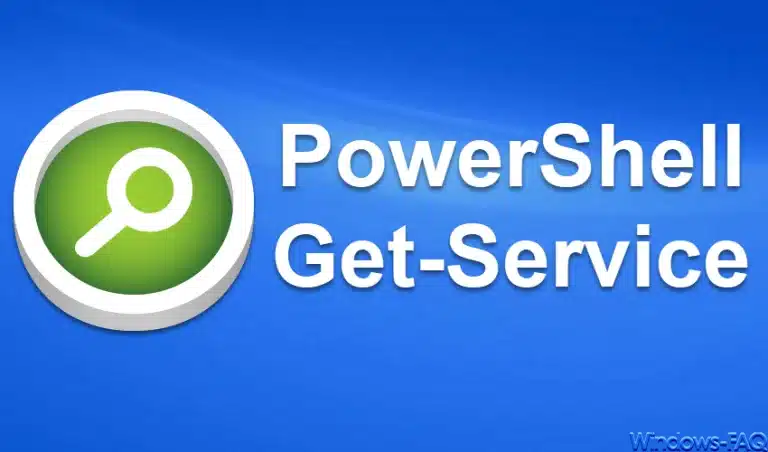


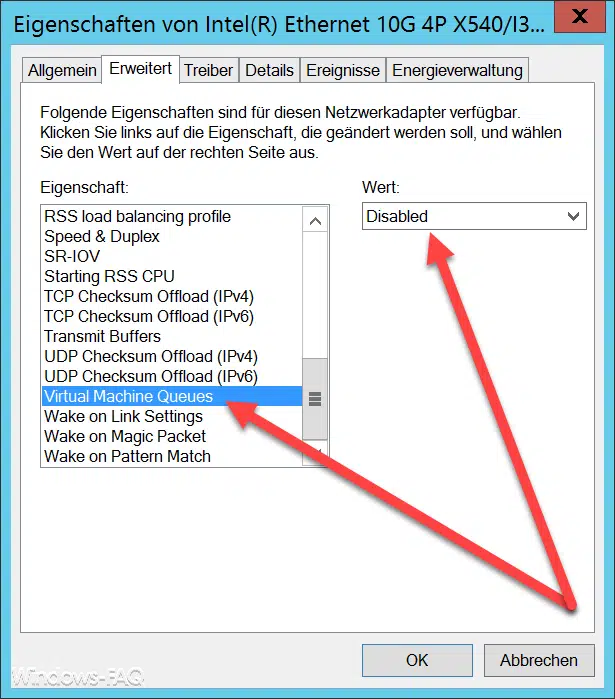
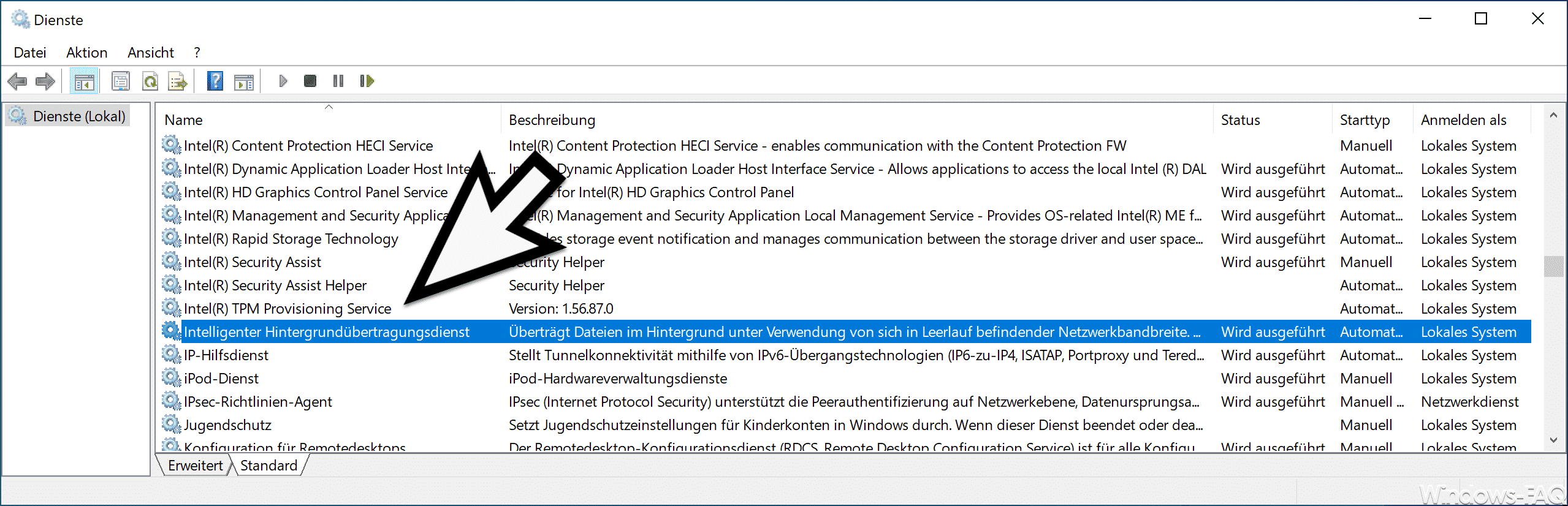






Merci, recht Hilftreich gewesen.